Jak zapisywać migawki w rolce z aparatu w 2022 roku
Jeśli korzystasz ze Snapchata, doskonale zdajesz sobie sprawę, jak fajna jest ta aplikacja ze wszystkimi jej niesamowitymi filtrami twarzy. Funkcje edycji, takie jak emotikony, Bitmoji, rysowanie itp. wraz z filtrami, sprawiają, że Snapchat wyróżnia się spośród innych aplikacji społecznościowych. Może to kusić Cię do dodania filtrów do zdjęcia za pomocą Snapchata, a następnie udostępnienia go w innych aplikacjach, takich jak Instagram i Facebook.
Ale problemem, z którym możesz się spotkać, jest to, że podczas korzystania z ikona pobierania na Snapie zdjęcie lub wideo jest zapisywane w aplikacji wspomnienia folderu, a nie na smartfonie. Aby Ci pomóc, w tym samouczku wspomnimy, jak zapisywać zdjęcia i historie w Rolce z aparatu lub Galerii zamiast w Wspomnieniach na Snapchacie. Więc usiądźcie spokojnie i wspólnie przezwyciężmy ten problem.
Tutaj użyjemy kroków i zrzutów ekranu z Android app, ale metoda jest podobna dla iOS.
Przeczytaj także: Jak usunąć konto Snapchat
Spis treści
Zapisuj migawki w rolce aparatu lub galerii zamiast wspomnień za pomocą wideo
- Otwórz Snapchat na telefonie i na ekranie aparatu dotknij Bitmoji w lewym górnym rogu.
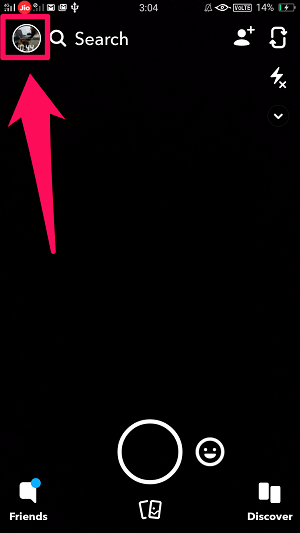
2. Następnie dotknij Ikona zębatki w prawym górnym rogu.
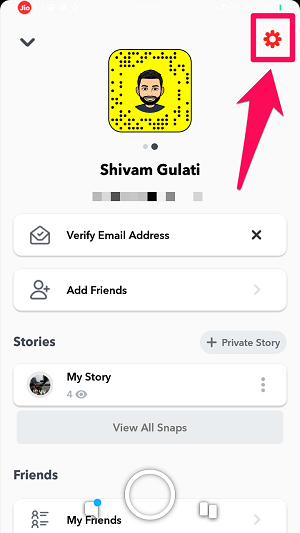
3. Spowoduje to przejście do ekranu Ustawienia. Tutaj znajdziesz wspomnienia w sekcji Funkcje i dotknij go.
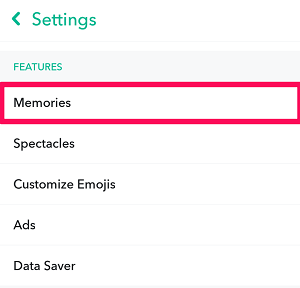
4. W obszarze Memories dotknij Zapisz przycisk.
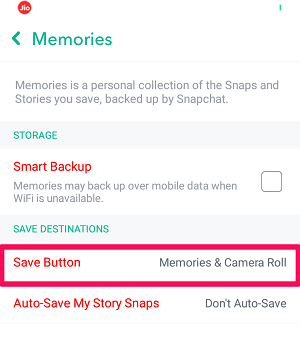
5. Teraz możesz wybrać Wspomnienia i rolka z aparatu or Rolka z aparatu Tylko. Jak sama nazwa wskazuje, po wybraniu pierwszej opcji snapy zostaną zapisane w obu lokalizacjach. Podczas gdy zostaną one zapisane tylko w telefonie po wybraniu drugiego.
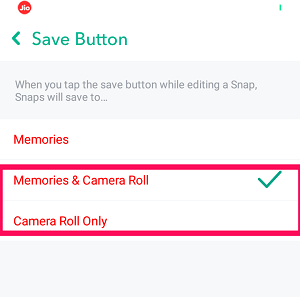
Dokonaj pożądanego wyboru i gotowe.
Teraz, po dotknięciu ikona pobierania na zdjęciach przed lub po przesłaniu zostaną zapisane w Galerii telefonu lub Rolce z aparatu.
Uwaga: Aby pobrać snapy po ich przesłaniu, musisz dotknąć ikony z trzema kropkami po otwarciu snapu, aby uzyskać opcję zapisywania.
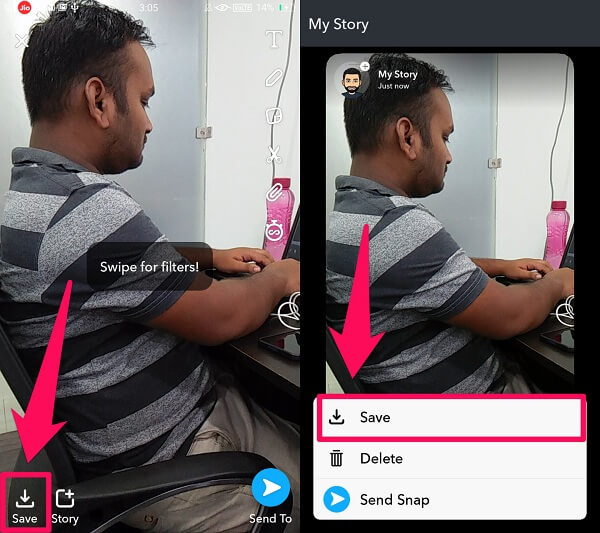
Przeczytaj także: Jak korzystać z zamiany twarzy na Snapchacie
Teraz możesz łatwo edytować swoje zdjęcia lub filmy w Snapchacie i zapisywać je na smartfonie, aby udostępniać je w innym miejscu.
Możesz również obejrzeć nasz film, aby zobaczyć kroki w akcji:
Ręcznie eksportuj przyciągania do rolki z aparatu
Jeśli z jakiegoś powodu nie chcesz, aby każda przystawka była zapisywana w galerii telefonu, możesz ręcznie wyeksportować wybrane przystawki do Rolki z aparatu. W tym celu nie musisz zmieniać żadnych ustawień, ponieważ ta opcja jest już dostępna dla twoich wspomnień na Snapchacie. Wystarczy wykonać następujące kroki, aby skorzystać z tej opcji.
1. Najpierw przejdź do zdjęć, dotykając przycisk zatrzaskowy u dołu ekranu aparatu.

2. Teraz zobaczysz listę ostatnio dodanych snapów. Stuknij w przystawkę które chcesz wyeksportować do galerii telefonu.
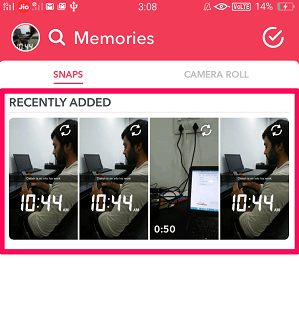
3. Po otwarciu tego zatrzasku dotknij ikona z trzema kropkami.
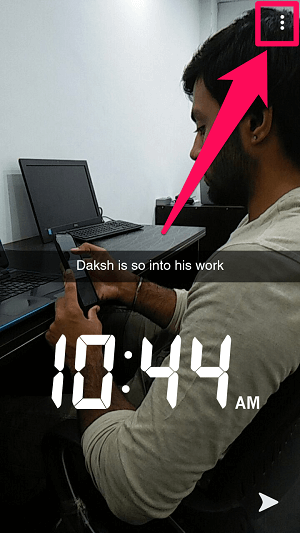
4. Aby wyeksportować przystawkę, dotknij „Eksportuj Snap” opcja.
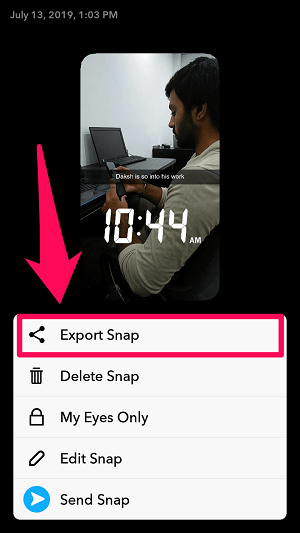
5. Otrzymasz opcje eksportowania przystawki do różnych aplikacji. Stuknij w Rolka aparatu.
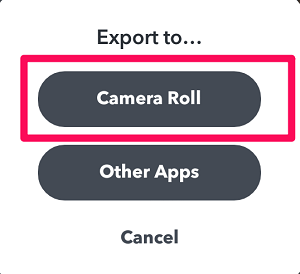
Po wykonaniu wszystkich podanych kroków zobaczysz, że Twój przystawka jest eksportowana do galerii telefonu.
Zapisz wiele przyciągnięć w rolce z aparatu jednocześnie
Snapchat to zbiór wielu uchwyconych przez Ciebie snapów. Bardzo często wiele osób chce jednocześnie eksportować wiele zdjęć do Rolki z aparatu. Ponieważ, szczerze mówiąc, ręczne eksportowanie zdjęć do Rolki z aparatu może być naprawdę czasochłonne i irytujące, zwłaszcza jeśli odbywa się to na raz. Jeśli więc chcesz zaoszczędzić czas, eksportując jednocześnie wiele zdjęć do Rolki z aparatu, wykonaj następujące czynności:
1. Najpierw przejdź do swoich wspomnień Snapchat przez stukając w ikonę przyciągania u dołu ekranu aparatu.

2. Teraz długie naciśnięcie jednego zatrzasku wybrać lub po prostu dotknij ikony kleszcza w prawym górnym rogu ekranu.
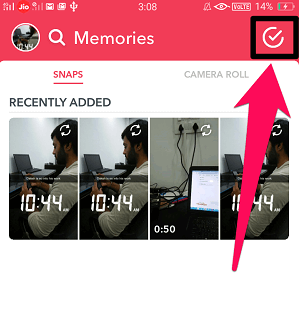
3. Następnie będziesz mógł wybrać wiele snapów, po prostu dotykając ich.
4. Jak tylko skończysz wybierać wspomnienia, które chcesz wyeksportować, stuknij w eksport w lewym dolnym rogu ekranu.
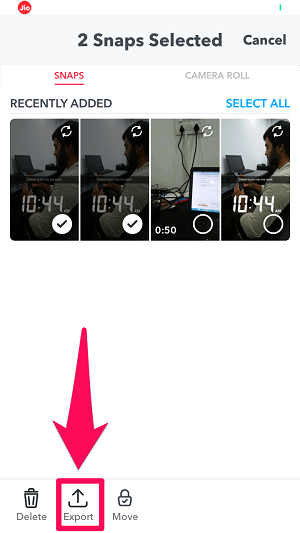
5. Na koniec stuknij w Rolka z aparatu aby jednocześnie wyeksportować snapy do galerii telefonu.
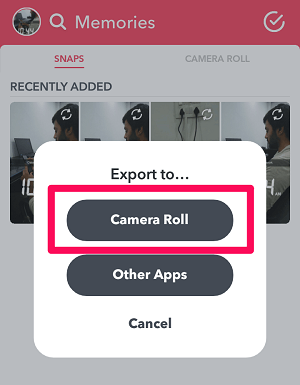
Otóż to. Wybrane snapy zostaną teraz przeniesione do Rolki z aparatu.
Przeczytaj także: Jak korzystać z historii retrospekcji na Snapchacie?
Owijanie w górę
Snapchat to naprawdę dobra aplikacja, jeśli chodzi o dzielenie się swoimi chwilami poprzez historie. Ale inne platformy mediów społecznościowych, takie jak Instagram i Facebook, również zapewniają nam tę samą funkcję. Dlatego normalne jest tworzenie historii za pomocą Snapchata i udostępnianie tych samych historii w innych aplikacjach społecznościowych wraz ze Snapchat.
Jednak dla niektórych osób może to być trudne, jeśli nie wiedzą, jak zapisać zdjęcia i historie w rolce z aparatu. Mamy jednak nadzieję, że po przeczytaniu tego artykułu będzie ci łatwiej to zrobić.
Derniers articles